
Obsah
- Ako získať Windows 10 aktualizácie včas s Windows Insider: Pochopenie programu
- Ako získať Windows 10 aktualizácie včas s Windows Insider: Vstup do programu
- Ako získať Windows 10 aktualizácie včas s Windows Insider: Získanie aktualizácie
Po spustení operačného systému Windows 8 musia manažéri spoločnosti Microsoft vedieť, že trpezlivosť používateľa bola tenká. Spoločnosť strávila približne tri roky vývojom nového operačného systému, ktorý niektorí používatelia jednoducho nemali radi. Jedna významná aktualizácia, ktorú spoločnosť Microsoft vydala pre systém Windows 8, zahŕňala len malé kroky smerom k riešeniu sťažností. V ďalšom hlavnom vydaní systému Windows by bolo potrebné prehodnotiť, ako sa do nových rúk dostali nové funkcie a aktualizácie. Aktualizácie museli prísť aj normálni používatelia rýchlejšie. Narodil sa program Insider Windows. Prostredníctvom programu môže ktokoľvek získať aktualizácie systému Windows 10 včas.
Program funguje tak, že poskytuje používateľom energie a odvážnemu priamemu prístupu k aktualizáciám systému Windows, ktoré nie sú dostupné pre každého. Užívatelia pravidelne dostávajú nové funkcie a aktualizácie softvéru - niekedy niekoľko týždňov týždenne. Postupom času spoločnosť Microsoft prijíma všetky nové funkcie a opravy, ktoré používatelia testujú prostredníctvom programu Windows Insider Program, a balíkov. Odosiela ich bežným používateľom, ktorí chcú len počítač, ktorý je stabilný a funguje správne. Každý dostane z usporiadania niečo. Nadšenci získajú prístup k novým veciam predtým, ako niekto iný a spoločnosť Microsoft získajú neoceniteľné údaje o tom, ako nové zmeny ovplyvňujú používateľov.

čítať: 17 Funkcie aktualizácie systému Windows 10 Výročie
Tu je postup, ako získať aktualizácie systému Windows 10 včas s programom Windows Insider.
Ako získať Windows 10 aktualizácie včas s Windows Insider: Pochopenie programu
Program Windows Insider je spôsob, akým spoločnosť Microsoft získava informácie o zmenách funkcií v reálnom svete. Je to kvôli programu, ktorý je spoločnosť schopná rýchlo vykonať zmeny systému Windows pre tieto nové ročné vydania.

Tímy spoločnosti Microsoft pridávajú nové funkcie a potom ich interne testujú. Keď zistia, že s nimi nie je nič vážne porušené, pošlú ich účastníkom programu Windows Insider Program na testovanie a vyhodnotenie. Insider Program vytvára údaje o páde a informácie o vašom systéme. Ak máte spätnú väzbu pre spoločnosť Microsoft, jej tímy môžu zúžiť konfiguráciu hardvéru. „Testovanie“ môže znamenať čokoľvek chcete. Spoločnosť Microsoft nevyžaduje, aby používatelia odosielali spätnú väzbu alebo navrhovali funkcie na pokračovanie v získavaní nových prevzatí z programu Windows Insider.
Nové funkcie majú tri formy. Tímy, ktoré pracujú na aplikáciách v rámci spoločnosti Microsoft, niekedy sprístupnia novším verziám svojich aplikácií členom programu Insider Program Windows pred tým, než ich odošlú všetkým ostatným. Používatelia získajú prístup k menším kumulatívnym aktualizáciám, ktoré sú opravené balíkom skôr, ako ich používatelia dostanú mimo programu.
čítať: 20 Windows 10 tipov od Fanatika
Nakoniec sú tu kompletné aktualizácie operačného systému alebo to, čo Microsoft nazýva „buduje“. Nové Windows 10 Builds sú to, čo môžete očakávať, že ich získate najviac. Pôsobia ako úplná aktualizácia operačného systému. Vaše aplikácie, programy a súbory zostanú nainštalované, ale systém Windows 10 sa preinštaluje. Nové zostavy si vyžadujú čas na inštaláciu, vyžadujú veľké súbory na prevzatie a môžu narušiť základné funkcie.
Ako získať Windows 10 aktualizácie včas s Windows Insider: Vstup do programu
Ak chcete vstúpiť do programu, prečítajte si podrobnosti a zaregistrujte sa tu. Budete potrebovať používateľské meno a heslo pre konto spoločnosti Microsoft. Obidva musia byť rovnaké konto Microsoft, ktoré používate v prenosnom počítači so systémom Windows 10, na ploche alebo tablete.
Len preto, že ste sa zaregistrovali do programu, neznamená to, že okamžite začnete prijímať správy. Je potrebné, aby ste svoj počítač zapísali do programu osobitne.
Ako získať Windows 10 aktualizácie včas s Windows Insider: Získanie aktualizácie
Stlačte tlačidlo windows na klávesnici alebo kliknite na logo Windows v ľavej časti hlavného panela.
Teraz klepnite na alebo kliknite na nastavenie cog v ľavom dolnom rohu ponuky Štart / Štart.

V nastaveniach kliknite na alebo kliknite na Aktualizácia a zabezpečenie.
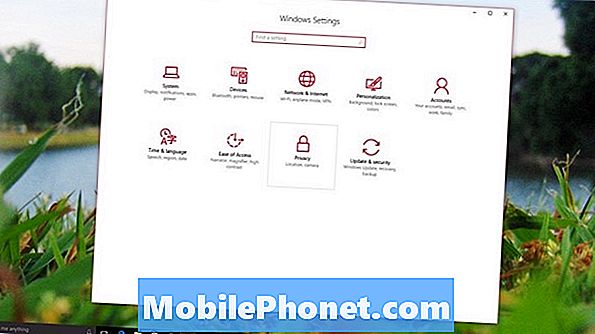
Teraz klepnite na alebo kliknite na Program Windows Insider v ľavom menu.
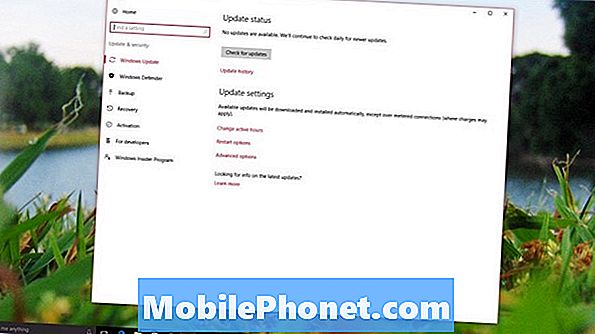
Tu by ste mali vidieť používateľské meno účtu Microsoft, ku ktorému ste sa pripojili. Ak tak urobíte, klepnite na položku alebo na ňu kliknite Začať.
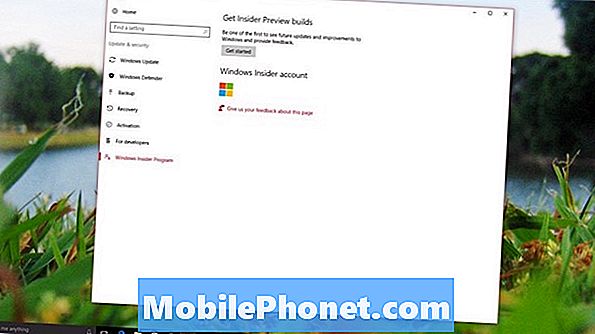
Kliknite alebo ťuknite na Ďalšie.
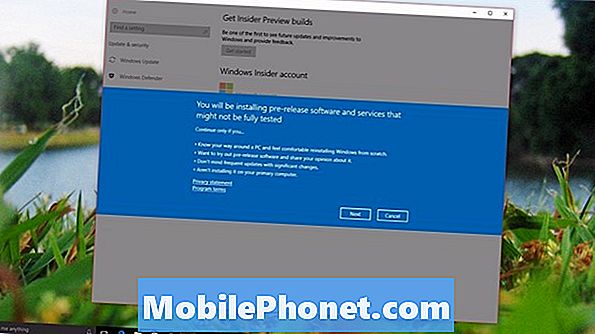
Kliknite alebo ťuknite na potvrdiťAk ste si istí, že chcete, aby sa aktualizácie systému Windows 10 dostali včas do počítača. Počítač sa aktualizuje a budete ho musieť reštartovať.
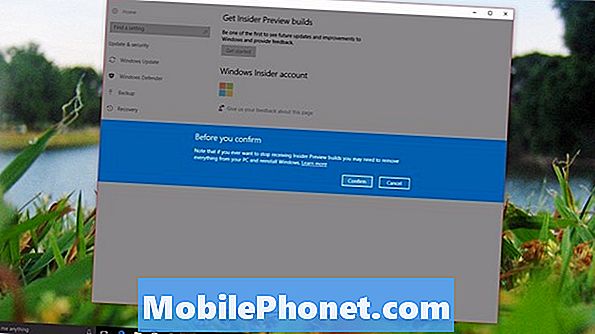
Zmena krúžkov
V priebehu niekoľkých dní dostanete prvé aktualizácie systému Windows 10 včas. Máte nejakú kontrolu nad tým, aké aktualizácie dostanete a ako ovplyvňujú váš počítač. Vráťte sa do oblasti Windows Insiders v aplikácii Nastavenia pre možnosti programu.
Ako skoro a často získavate nové funkcie, závisí od toho, ktorý „Ring“ vložíte do počítača. Každý, kto sa pripojí k programu Insider Windows, sa dostane do toho, čo spoločnosť Microsoft nazýva svojím vydaním Ring Review Ring. Tento krúžok má aktualizácie, ktoré spoločnosť Microsoft verí, že sú pripravené na všeobecné vydanie. Majú najmenší počet chýb a funkcií, ktoré nie sú porušené.
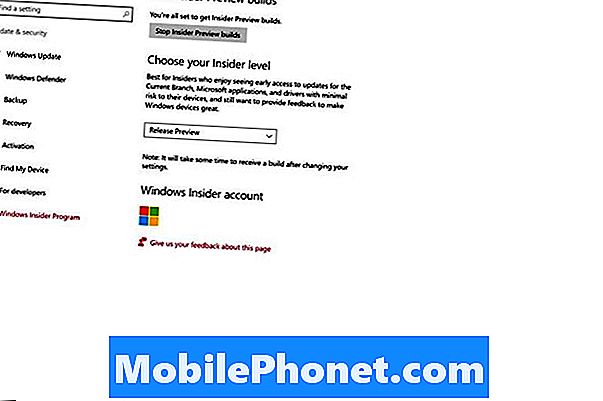
Pomalé zvonenie vám poskytuje aktualizácie častejšie ako vydanie ukážky zvonenia, ale táto frekvencia aktualizácie sa dodáva s väčším rizikom. Funkcie, na ktorých vám záleží, môžu byť porušené.
Rýchle Ring je najrýchlejší, že členovia programu Windows Insider Program môžu získať aktualizácie systému Windows 10 včas. Tento prsteň môže byť brutálny. Vždy existuje zoznam spustených chýb pre zostavy uvoľnené do rýchleho zvonenia; niektoré zo stavieb, ktoré používatelia v tomto krúžku získajú, porušia základné časti systému Windows. Je to v podstate krúžok Work In Progress spoločnosti Microsoft. Kompromisy sú skvelé, hoci užívatelia dostávajú nové aktualizácie aplikácií a funkcie v pravidelných intervaloch.
Môžete prestať prijímať aktualizácie systému Windows 10 včas klepnutím alebo kliknutím na tlačidlo Stop Insider Náhľad stavia v oblasti nastavení programu Windows Insider Program. Prechod späť na verziu systému Windows 10, ktorá by mala byť nainštalovaná na vašom počítači, môže byť trochu nepríjemný. Budete ho musieť obnoviť zo záložného disku alebo vytvoreného systémového obrazu.
čítať: Windows Update výročná aktualizácia
Bavte sa s počiatočnými aktualizáciami systému Windows 10.


